图文详解截图快捷键是什么?
- 2018-10-23 12:28:00 分类:win10
电脑上的快速截图,有助于我们在学习工作当中提高很大的效率,特别是网编工作者需要编辑文字的同时用到截图,这里给大家介绍下电脑系统自带的截图快捷键,我相信会给大家带来不少的便利。
我们日常使用电脑时,无论是学习娱乐还是工作上,都会经常使用截图吧。一般来说截图功能的话用的最多的莫过QQ了。如果我们不使用QQ这类软件截图的话,其实我们系统自带有截图功能的哦,今天给教大家一手系统自带的截图键,实用且够便捷。
以下是系统自带的截图键的使用教程:
ps:今天的教程针对win10系统
方法1:系统截图工具
1、在电脑左小角找到搜索框,搜索“截图”,点解选择截图工具,下图所示:
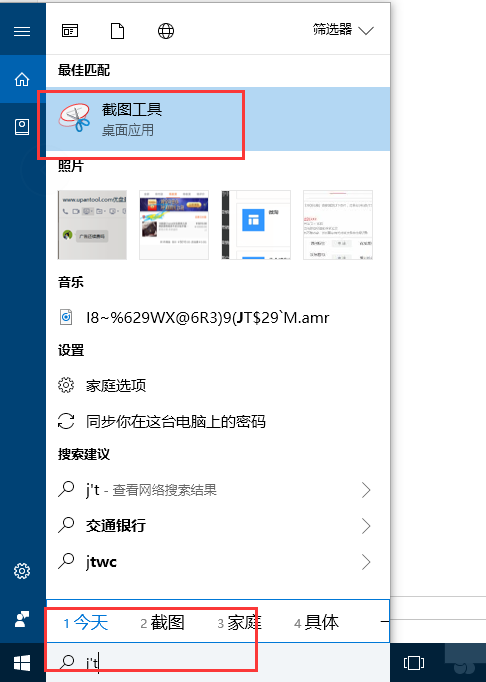
截屏键示例1
2、打开截图工具的界面,找到模式的选项,下面有几种截图的类型,根据自己的需求选择,下图所示:
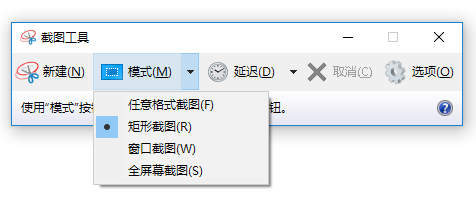
截屏键示例2
3、点击新建,开始截图,截图完成,会弹出以下界面,可以对截图进行编辑、保存之类的功能:
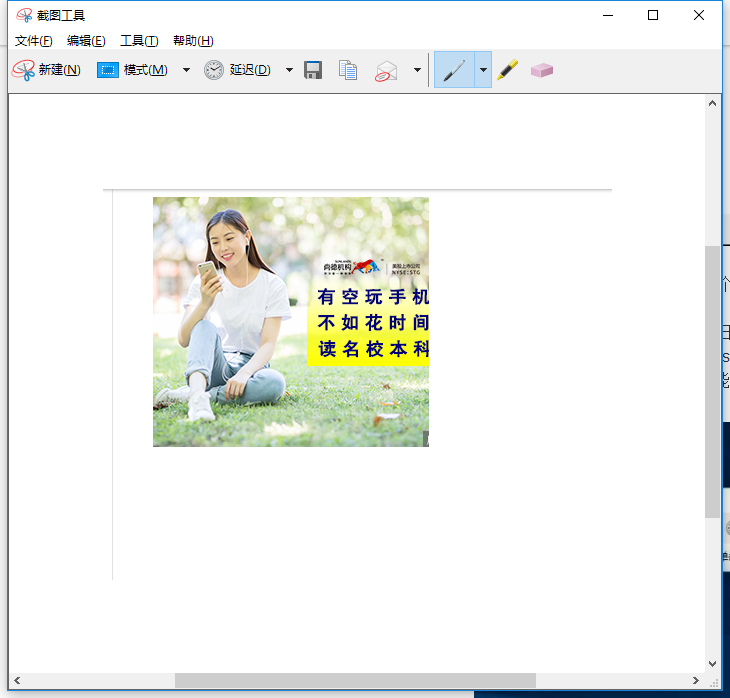
截图示例3
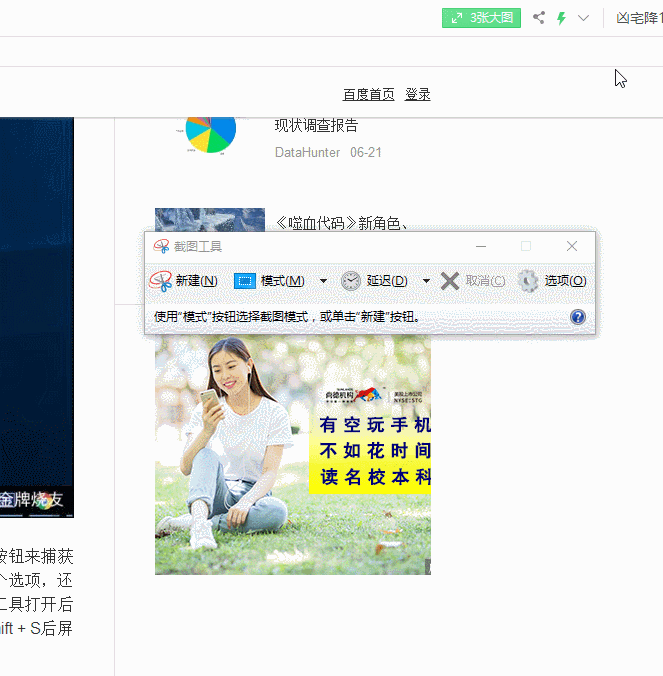
截图键示例4
方法2:键盘快捷键
1、截取全屏快捷键,键盘上找到“PrtScr”键(右上方),按一下,桌面上新建一个Word文档,打开,再按“Ctrl+V”键,就会把整张屏幕图片粘帖到Word上。
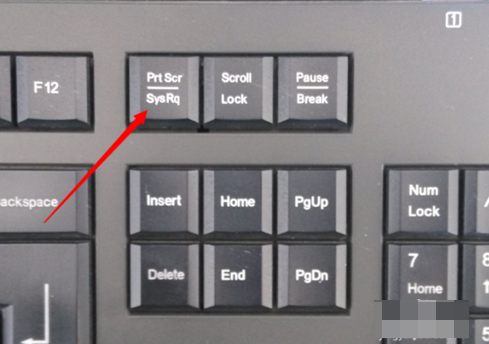
截图示例5
2、截取当前活动窗口快捷键,截取当前窗口,按Alt + Print Screen SysRq。
以上就是系统自带的截图键的使用教程。
上一篇:图文详解设置onenote同步
下一篇:图文详解设置笔记本自动关机